Criar uma aplicação de exportação recorrente de dados
Aplica-se a estas aplicações do Dynamics 365:
Human Resources
Este artigo descreve como criar uma aplicação lógica do Microsoft Azure que exporta dados do Microsoft Dynamics 365 Human Resources numa agenda recorrente. O tutorial tira proveito da interface de programação de aplicações (API) REST do pacote DMF do Human Resources para exportar os dados. Depois de os dados terem sido exportados, a aplicação lógica guarda o pacote de dados exportados numa pasta Microsoft OneDrive for Business.
Cenário de negócio
Num cenário de negócio típico para integrações do Microsoft Dynamics 365, os dados devem ser exportados para um sistema a jusante num agendamento recorrente. Este tutorial mostra como exportar todos os registos do trabalhador do Microsoft Dynamics 365 Human Resources e guardar a lista de trabalhadores numa pasta do OneDrive para Empresas.
Sugestão
Os dados específicos que são exportados neste tutorial e o destino dos dados exportados são apenas exemplos. Pode alterá-los facilmente para atender às suas necessidades de negócio.
Tecnologias utilizadas
Este tutorial utiliza as seguintes tecnologias:
Dynamics 365 Human Resources – A origem de dados globais dos trabalhadores que será exportada.
Azure Logic Apps – A tecnologia que fornece a orquestração e o agendamento da exportação recorrente.
Conectores – A tecnologia utilizada para ligar a aplicação lógica aos pontos finais requeridos.
- Conector HTTP com Microsoft Entra ID
- Conector OneDrive for Business
API REST do pacote DMF – A tecnologia utilizada para acionar a exportação e monitorizar o seu progresso.
OneDrive for Business – O destino dos trabalhadores exportados.
Pré-requisitos
Antes de iniciar o exercício neste tutorial, deve ter os seguintes itens:
- Um ambiente do Human Resources que tem permissões de nível de administrador no ambiente
- Uma subscrição do Azure para alojar a aplicação lógica
O exercício
Depois de concluir este exercício, terá uma aplicação lógica ligada ao seu ambiente do Human Resources e à sua conta do OneDrive for Business. A aplicação lógica exporta um pacote de dados do Human Resources, aguarda a conclusão da exportação, transfere o pacote de dados exportados e guarda o pacote de dados na pasta OneDrive for Business que especificou.
A aplicação lógica concluída será semelhante à ilustração a seguir.
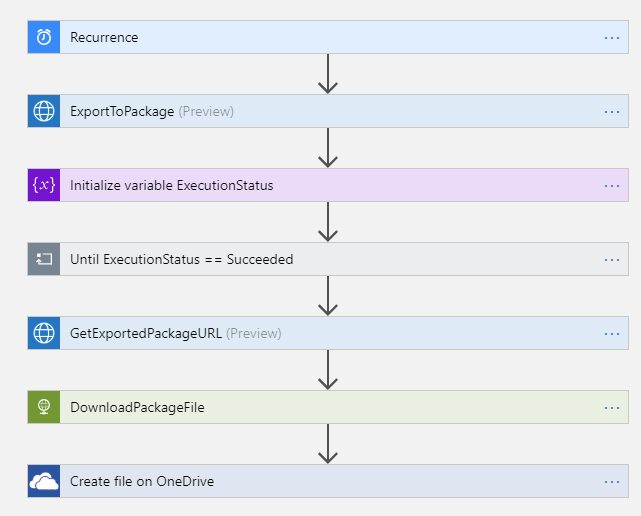
Passo 1: Criar um projeto de exportação de dados no Human Resources
No Human Resources, crie um projeto de exportação de dados que exporta trabalhadores. Nomeie o projeto Exportar Trabalhadores, e certifique-se de que a opção Gerar pacote de dados está definida como Sim. Adicione uma única entidade (Trabalhador) ao projeto e selecione o formato a exportar. (O formato Microsoft Excel é utilizado neste tutorial.)
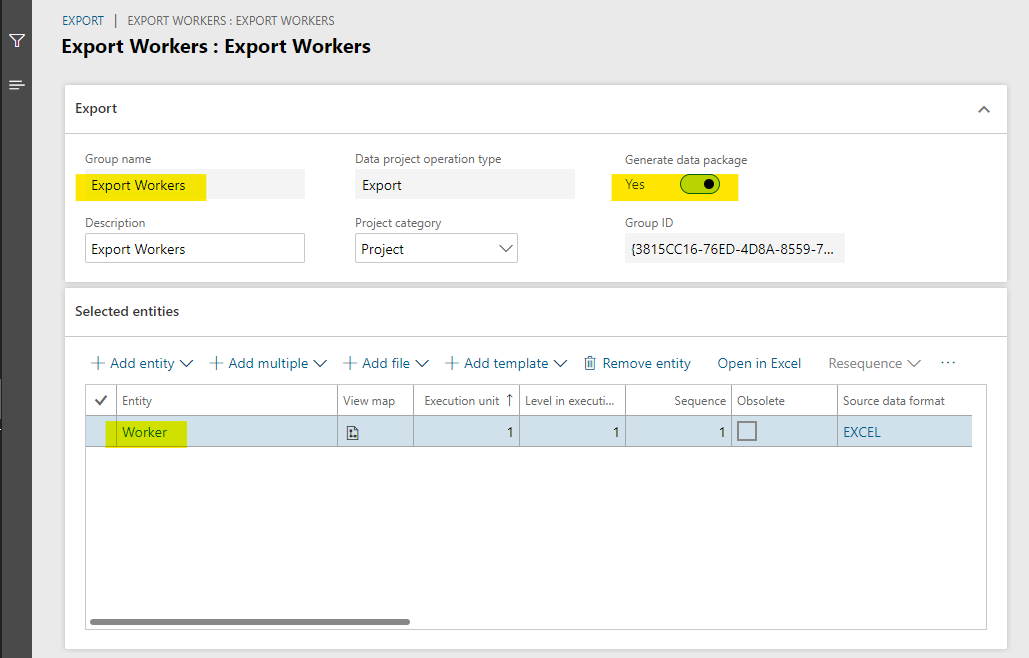
Importante
Lembre-se do nome do projeto de exportação de dados. Precisará dele quando criar a aplicação lógica no próximo passo.
Passo 2: Criar a aplicação lógica
A maior parte do exercício envolve a criação da aplicação lógica.
No portal do Azure, crie uma aplicação lógica.
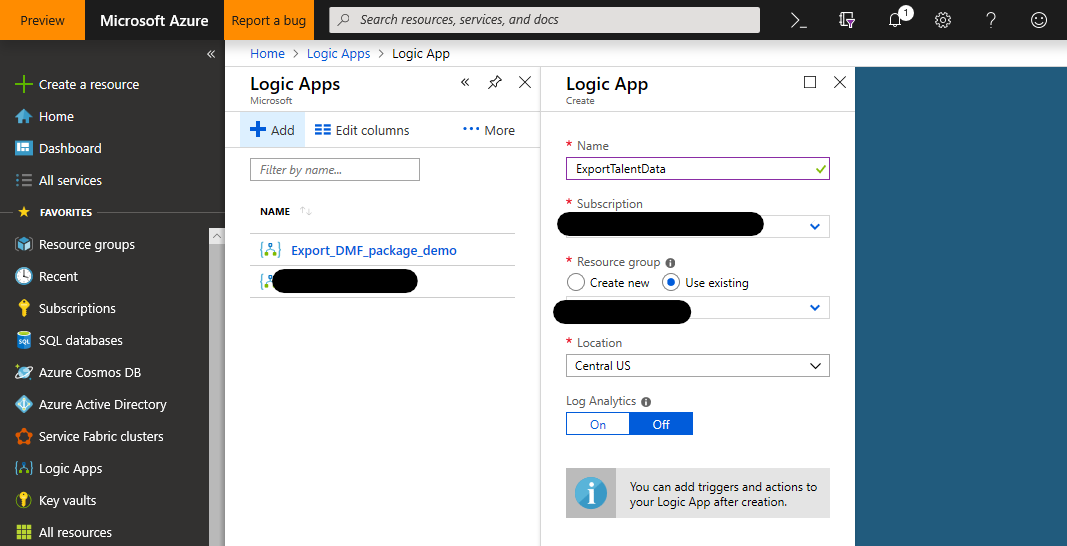
No Logic Apps Designer, comece com uma aplicação lógica em branco.
Adicione um Acionador de agendamento da periodicidade para executar a aplicação lógica a cada 24 horas (ou de acordo com um agendamento da sua escolha).
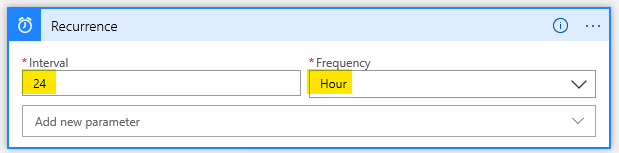
Chame a API REST de DMF ExportToPackage para agendar a exportação do seu pacote de dados.
Utilize a ação Invocar um pedido HTTP do HTTP com o conector Microsoft Entra.
- URL do Recurso Base: O URL do seu ambiente do Human Resources (não inclui informações do caminho/espaço de nomes).
-
URI de Recurso do Microsoft Entra:
http://hr.talent.dynamics.com
Nota
O serviço do Human Resources ainda não fornece um conector que expõe todas as APIs que compõem a API REST do pacote DMF, como ExportToPackage. Em vez disso, deve chamar as APIs utilizando pedidos HTTPS brutos por meio do HTTP com o conector Microsoft Entra. Este conector utiliza o Microsoft Entra ID para autenticação e autorização para o Human Resources.
Inicie sessão no seu ambiente do Human Resources por meio do HTTP com o conector Microsoft Entra.
Configure um pedido HTTP POST para chamar a API REST de DMF ExportToPackage.
Método: POST
URL do pedido: https://<hostname>/namespaces/<namespace_guid>/data/DataManagementDefinitionGroups/Microsoft.Dynamics.DataEntities.ExportToPackage
Corpo do pedido:
{ "definitionGroupId":"Export Workers", "packageName":"talent_package.zip", "executionId":"", "reExecute":false, "legalEntityId":"USMF" }
Sugestão
Pode renomear cada passo para que seja mais significativo do que o nome predefinido, Invocar um pedido HTTP. Por exemplo, pode renomear este passo ExportToPackage.
Inicialize uma variável para armazenar o estado de execução do pedido ExportToPackage.
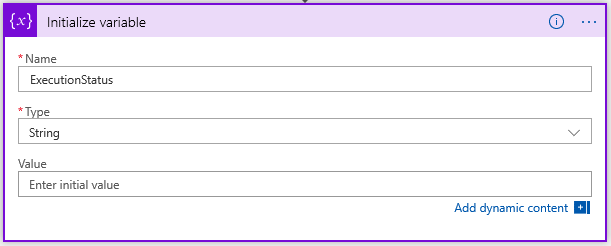
Aguarde até que o estado de execução da exportação de dados seja Bem-sucedido.
Adicione um Até ao ciclo que se repita até que o valor da variável ExecutionStatus seja Bem-sucedido.
Adicione uma ação de Atraso que aguarda cinco segundos antes de consultar o estado de execução atual da exportação.
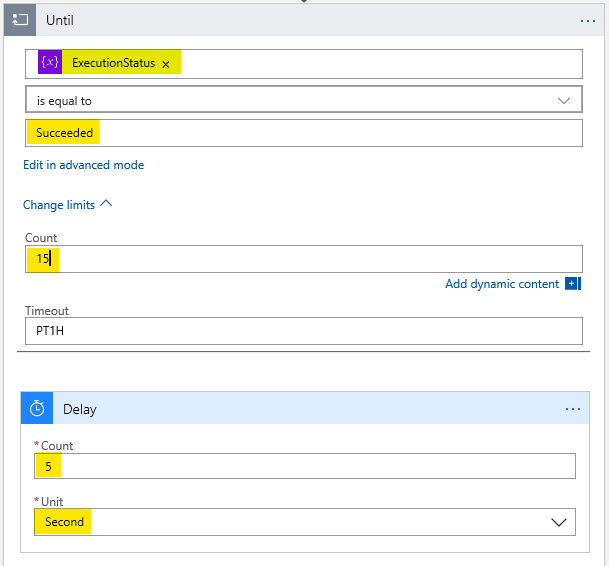
Nota
Defina a contagem de limite como 15 para aguardar um máximo de 75 segundos (15 iterações × 5 segundos) para a exportação ser concluída. Se a exportação levar mais tempo, ajuste a contagem de limite conforme apropriado.
Adicione uma ação Invocar pedido HTTP para chamar a API REST de DMF GetExecutionSummaryStatus e definir a variável ExecutionStatus como o resultado da resposta GetExecutionSummaryStatus.
Este exemplo não faz a verificação de erros. A API GetExecutionSummaryStatus pode devolver estados de terminal sem êxito (ou seja, estados diferentes de Bem-sucedido). Para obter mais informações, consulte a documentação da API.
Método: POST
URL do pedido: https://<hostname>/namespaces/<namespace_guid>/data/DataManagementDefinitionGroups/Microsoft.Dynamics.DataEntities.GetExecutionSummaryStatus
Corpo do pedido: body('Invoke_an_HTTP_request')?['value']
Nota
Talvez seja necessário introduzir o Corpo do pedido na vista de código ou no editor de funções no designer.
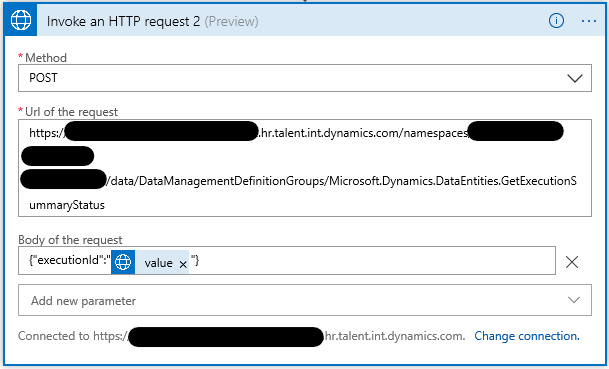
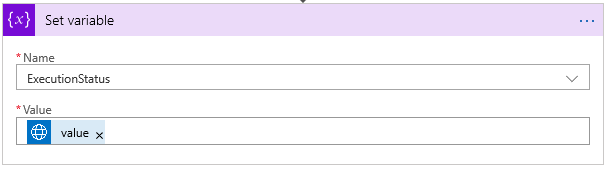
Importante
O valor da ação Definir variável (body('Invoke_an_HTTP_request_2')?['value']) será diferente do valor para o valor de corpo Invocar um pedido HTTP 2, embora o estruturador mostre os valores da mesma forma.
Obter o URL de transferência do pacote exportado.
Adicione uma ação Invocar pedido HTTP para chamar a API REST do DMF GetExportedPackageUrl.
- Método: POST
- URL do pedido: https://<hostname>/namespaces/<namespace_guid>/data/DataManagementDefinitionGroups/Microsoft.Dynamics.DataEntities.GetExportedPackageUrl
- Corpo do pedido: {"executionId": body('GetExportedPackageURL')?['value']}
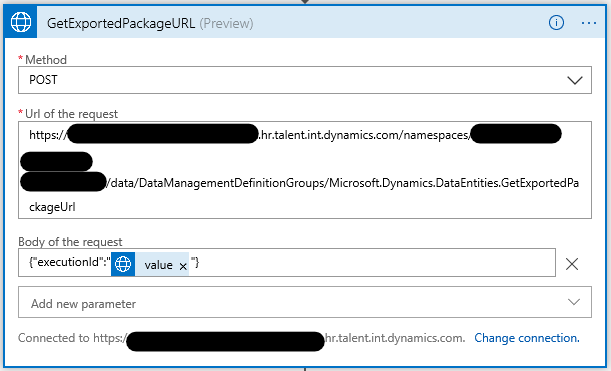
Transfira o pacote exportado.
Adicione um pedido HTTP GET (uma ação do conector HTTP integrada) para transferir o pacote do URL que foi devolvido no passo anterior.
Método: GET
URI: body('Invoke_an_HTTP_request_3').value
Nota
Talvez seja necessário introduzir o URI na vista de código ou no editor de funções no designer.
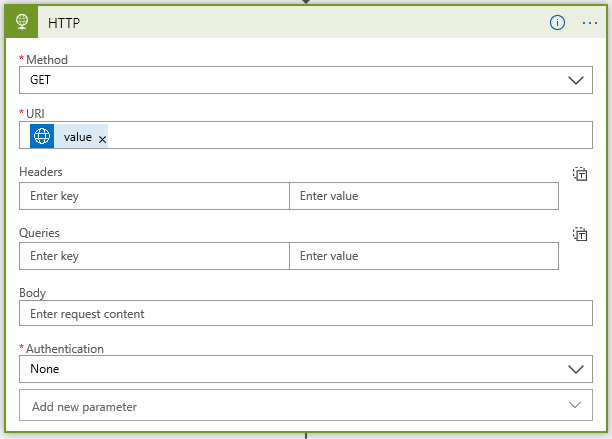
Nota
Este pedido não exige nenhuma autenticação adicional, porque o URL que a API GetExportedPackageUrl devolve inclui um token de assinaturas de acesso partilhado que concede acesso à transferência do ficheiro.
Guarde o pacote transferido utilizando o conector do OneDrive for Business.
Adicione uma ação Criar Ficheiro do OneDrive for Business.
Ligue a sua conta do OneDrive for Business, conforme necessário.
- Caminho da Pasta: Uma pasta escolhida
- Nome do Ficheiro: worker_package.zip
- Conteúdo do Ficheiro: O corpo do passo anterior (conteúdo dinâmico)
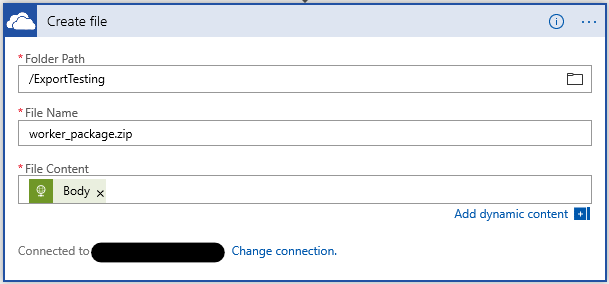
Passo 3: Testar a aplicação lógica
Para testar a sua aplicação lógica, selecione o botão Executar no designer. Verá que os passos da aplicação lógica começam a ser executados. Após 30 a 40 segundos, a aplicação lógica deve concluir a execução, e a sua pasta do OneDrive for Business deve incluir um novo ficheiro de pacote que contém os trabalhadores exportados.
Se for comunicada uma falha em qualquer passo, selecione o passo com falha no designer e examine os campos de Entradas e Saídas da falha. Depure e ajuste o passo conforme necessário para corrigir os erros.
A ilustração a seguir mostra como o Logic Apps Designer é parecido quando todos os passos da aplicação lógica são executados com êxito.
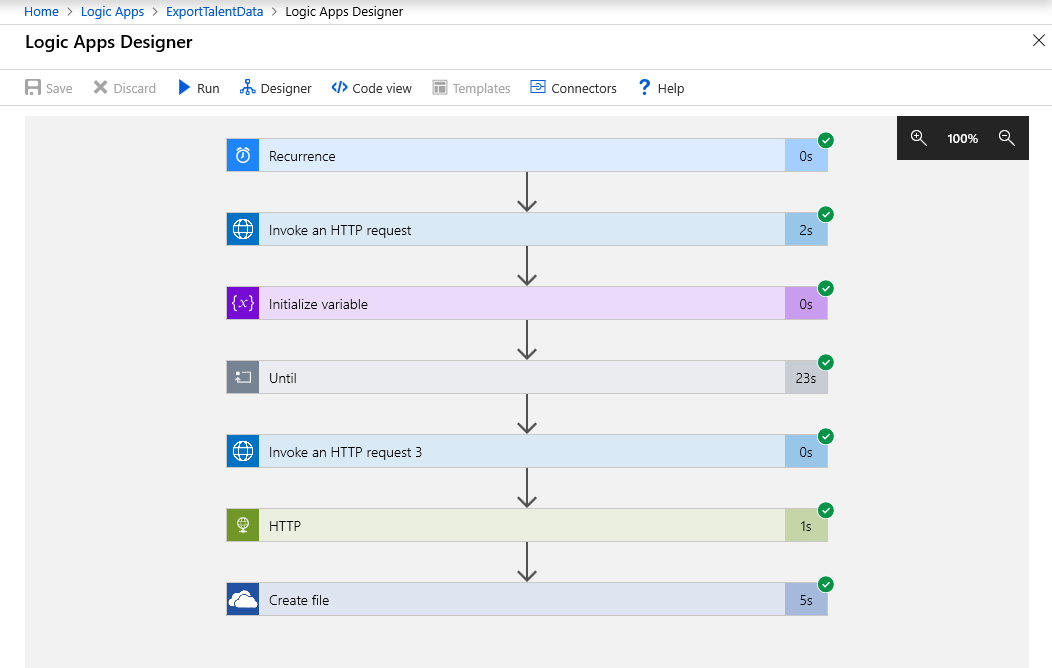
Resumo
Neste tutorial, aprendeu a utilizar uma aplicação lógica para exportar dados do Human Resources e guardar os dados exportados numa pasta OneDrive for Business. Pode modificar os passos deste tutorial conforme necessário para atender às suas necessidades de negócio.